۹ بهترین راه حل برای به روز نشدن ویجت آب و هوا در اندروید
هر زمان که برای یک سفر جاده ای برنامه ریزی می کنید، به یک شهر جدید پرواز می کنید یا فقط برای رفت و آمد روزانه خود برنامه ریزی می کنید، هماهنگی با آب و هوا ضروری می شود. تقریباً هر تلفن اندرویدی دارای یک برنامه جداگانه آب و هوا است. در غیر این صورت، همیشه می توانید یک ویجت آب و هوا را در صفحه اصلی Android خود اضافه کنید. همچنین می توانید از ابزارک آب و هوای گوگل استفاده کنید.

اما مشکل ویجتهای هواشناسی اندروید این است که گاهی اوقات، آنها کار نمیکنند یا اطلاعات را برای برخی از کاربران بهروزرسانی نمیکنند. اگر شما هم با همین موضوع روبرو هستید، دیگر برنامه هایتان خراب نمی شود. این پست بهترین راه حل ها برای رفع کار نکردن ویجت آب و هوا در گوشی اندرویدی شما را به اشتراک می گذارد.
۱. اتصال اینترنت خود را بررسی کنید
اولین راه حلی که توصیه می کنیم بررسی سرعت اینترنت است. از آنجایی که هنگام حضور در فضای باز بیشتر به داده های تلفن همراه متکی خواهید بود، پیشنهاد می کنیم در صورتی که تلفن اندرویدی شما از آن پشتیبانی می کند، به 5G بروید. همچنین، اگر خارج از شهر هستید، پیشنهاد می کنیم Data Roaming را فعال کنید.
۲. Data Saver را غیرفعال کنید
اگر ویجت آب و هوا هنوز در دستگاه اندروید شما به روز نمی شود، پیشنهاد می کنیم حالت Data Saver را غیرفعال کنید. اگرچه برای محدودیتهای روزانه دادههای ارائهدهنده خدمات تلفن همراه شما بسیار مفید است، بهتر است این ویژگی را غیرفعال کنید اگر ضرر بیشتری نسبت به فایده دارد.
مرحله ۱: برنامه تنظیمات را در تلفن اندرویدی خود باز کنید.

گام ۲: روی Network and Internet ضربه بزنید.
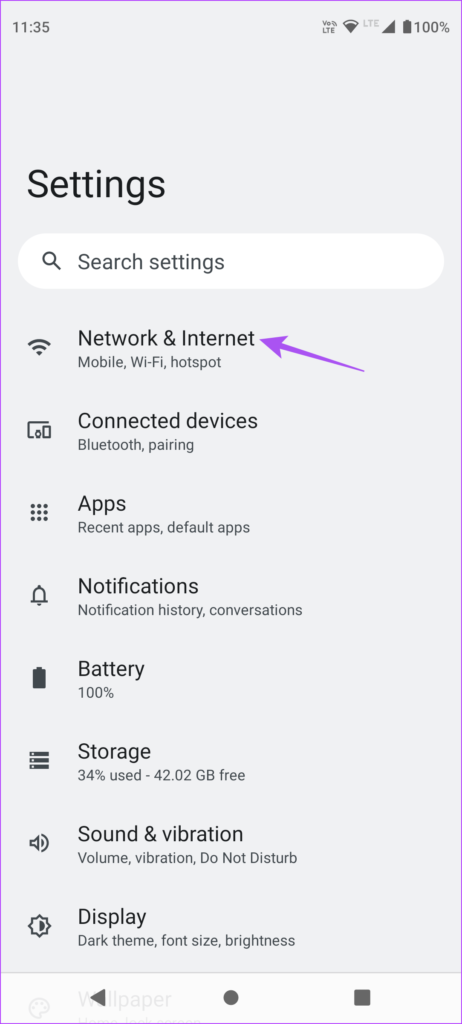
مرحله ۳: Data Saver را انتخاب کنید.

مرحله ۴: برای غیرفعال کردن این ویژگی، روی کلید کنار Use Data Saver ضربه بزنید.
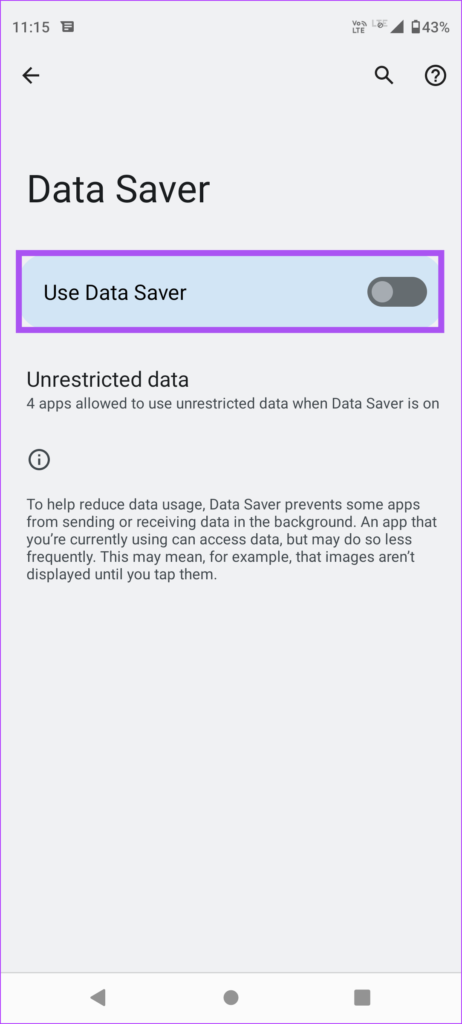
مرحله ۵: تنظیمات را ببندید و بررسی کنید که آیا مشکل حل شده است.
همچنین اگر داده های تلفن همراه در تلفن اندروید شما کار نمی کند، می توانید پست ما را بخوانید.
ویجت آب و هوا باید به مکان فعلی شما دسترسی داشته باشد تا جزئیات مربوط به مکان فعلی را بهروزرسانی کند. بنابراین اگر هنوز موقعیت مکانی را در تلفن Android شما بهروزرسانی نمیکند، در اینجا نحوه بررسی دسترسی به مکان فعلی برای برنامه آمده است.
مرحله ۱: روی ویجت آب و هوا در صفحه اصلی گوشی اندرویدی خود ضربه بزنید.
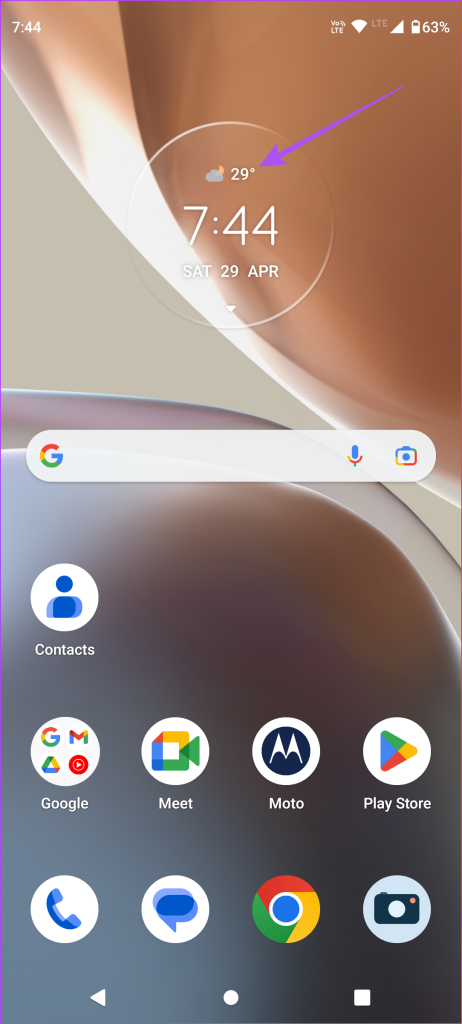
گام ۲: روی نماد تنظیمات در گوشه سمت راست بالا ضربه بزنید.

مرحله ۳: روی کلید کنار مکان فعلی ضربه بزنید.
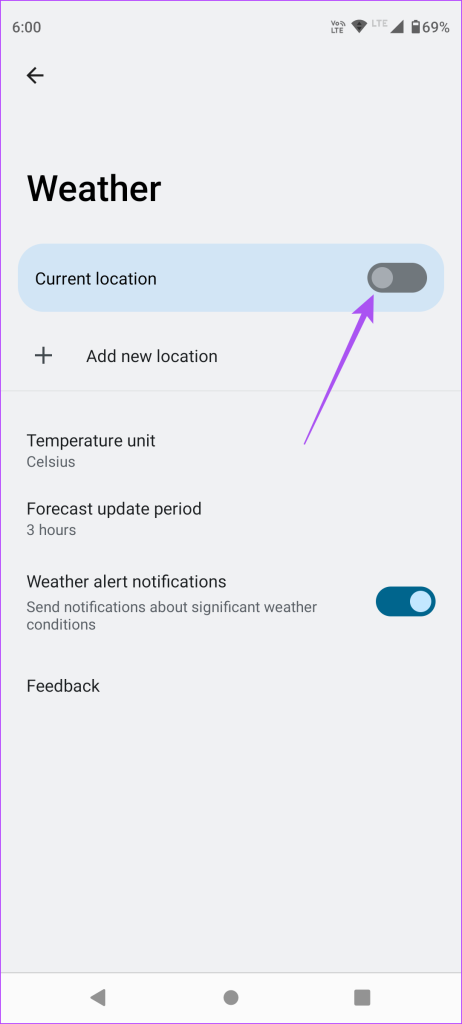
مرحله ۴: به عقب برگردید و تنظیمات را در تلفن Android خود باز کنید.

مرحله ۵: به پایین بروید و Location را انتخاب کنید.

مرحله ۶: برای فعال کردن آن، روی کلید کنار Use Location ضربه بزنید.

مرحله ۷: تنظیمات را ببندید و بررسی کنید که آیا مشکل حل شده است.
۴. Google Location Accuracy را فعال کنید
این امر مخصوصاً اگر از ویجت Google Weather در تلفن Android خود استفاده می کنید اعمال می شود. همانطور که از نام آن پیداست، این ویژگی به تشخیص مکان دقیق دستگاه شما برای نمایش شرایط آب و هوایی فعلی کمک می کند.
مرحله ۱: برنامه تنظیمات را در تلفن اندرویدی خود باز کنید.

گام ۲: به پایین اسکرول کنید و روی Location ضربه بزنید.

مرحله ۳: خدمات موقعیت مکانی را انتخاب کنید.

مرحله ۴: روی Google Location Accuracy ضربه بزنید.

مرحله ۵: روی کلید کنار بهبود دقت موقعیت مکانی ضربه بزنید.

مرحله ۶: تنظیمات را ببندید و بررسی کنید که آیا مشکل حل شده است.
۵. بهینه سازی باتری را غیرفعال کنید
استفاده از Battery Saver باعث حفظ عمر باتری گوشی اندروید شما می شود. اما از انجام کارهای پسزمینه که باتری دستگاه شما را خالی میکند، ویجت آب و هوا نیز جلوگیری میکند. بنابراین پیشنهاد می کنیم در صورت امکان Battery Saver را غیرفعال کنید.
مرحله ۱: برنامه تنظیمات را در تلفن اندرویدی خود باز کنید.

گام ۲: به پایین اسکرول کنید و روی Battery ضربه بزنید.

مرحله ۳: روی Battery Saver ضربه بزنید.

مرحله ۴: برای غیرفعال کردن آن، روی ضامن کنار Use Battery Saver ضربه بزنید.

مرحله ۵: تنظیمات را ببندید و بررسی کنید که آیا مشکل حل شده است.
درست مانند نصب مجدد یک برنامه، می توانید دوباره ابزارک Weather را در صفحه اصلی تلفن اندروید خود اضافه کنید و بررسی کنید که آیا مشکل حل شده است یا خیر.
مرحله ۱: ویجت Weather را طولانی فشار دهید و آن را حذف کنید.
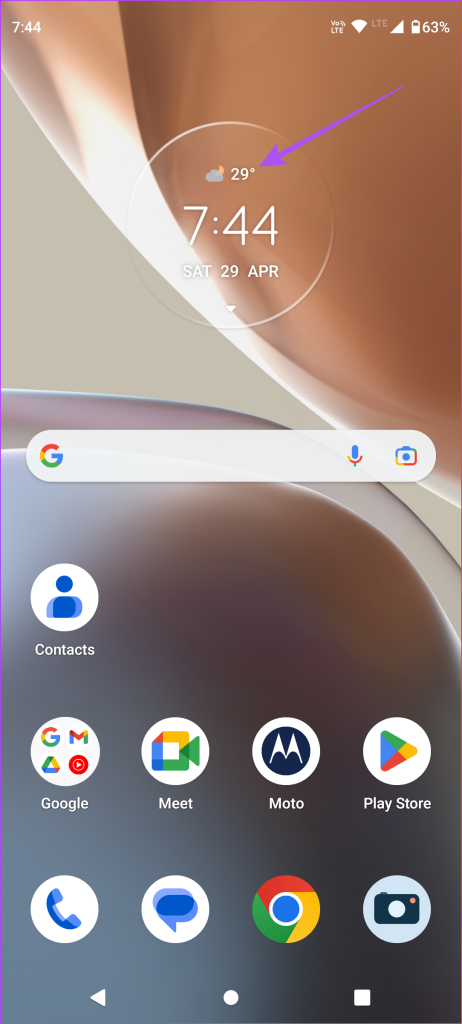
گام ۲: در فضای خالی صفحه اصلی فشار طولانی دهید و روی ابزارک ضربه بزنید.

مرحله ۳: به پایین اسکرول کنید و روی Weather فشار طولانی دهید تا دوباره آن را به صفحه اصلی اضافه کنید.

ما از یک گوشی موتورولا استفاده می کنیم و به همین دلیل Moto Widget را انتخاب کردیم.
۷. به روز رسانی نرم افزار را نصب کنید
اگر هیچ یک از راه حل ها کار نمی کند، به دنبال به روز رسانی نسخه نرم افزار جدید برای گوشی اندروید خود باشید. این به خلاص شدن دستگاه شما از اشکالات و اشکالاتی که ممکن است باعث این مشکل شوند کمک می کند.
مرحله ۱: برنامه تنظیمات را در تلفن اندرویدی خود باز کنید.

گام ۲: به پایین اسکرول کنید و روی System Updates ضربه بزنید.
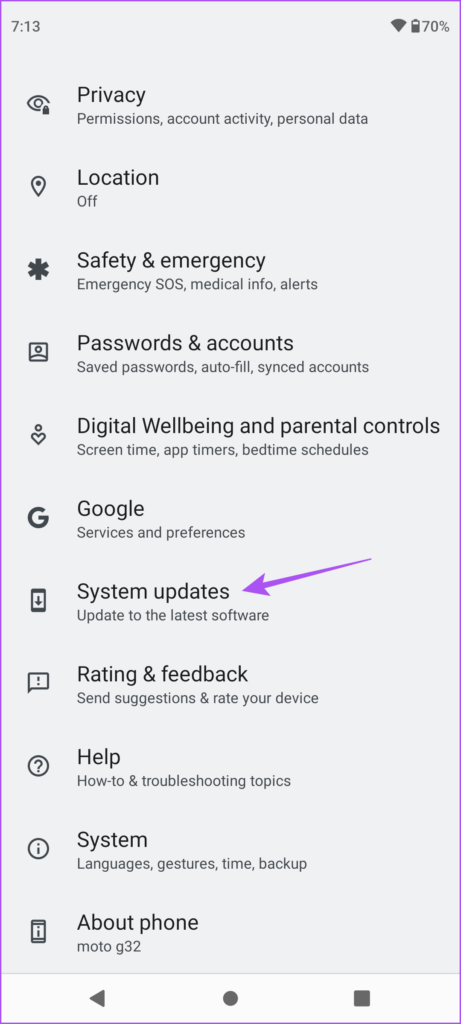
گام ۳: بررسی برای به روز رسانی را انتخاب کنید.
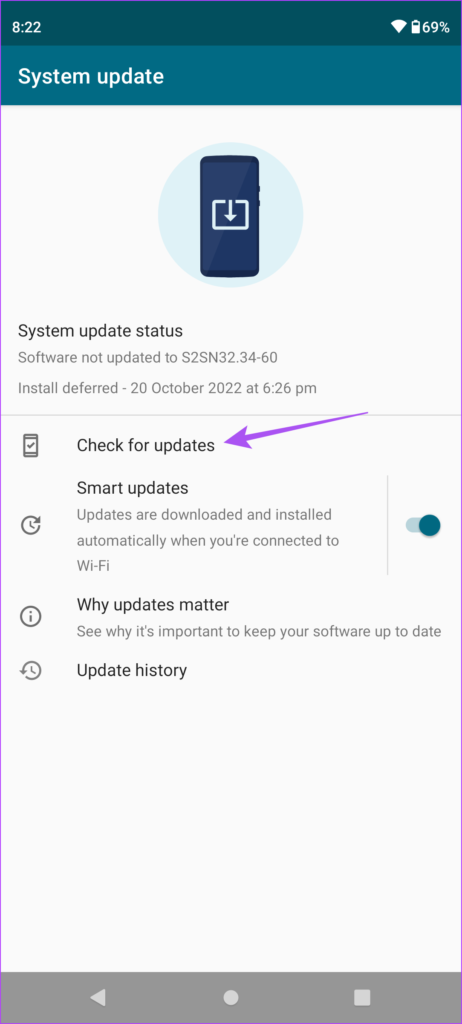
مرحله ۴: اگر به روز رسانی در دسترس است، آن را دانلود و نصب کنید.
پس از آن، اندروید خود را مجددا راه اندازی کنید و بررسی کنید که آیا مشکل حل شده است.
۸. از برنامه های هواشناسی شخص ثالث استفاده کنید
البته، اگر هیچ یک از راهحلها برای شما کارساز نبود، میتوانید برنامههای هواشناسی شخص ثالث را امتحان کنید که ویجتها را بر روی تلفن Android شما ارائه میدهند. ما بهترین ویجت های رایگان را برای گوشی اندرویدی شما انتخاب کرده ایم، از جمله ویجت آب و هوا.
آب و هوا چگونه است؟
این راه حل ها به تلفن شما کمک می کند تا وضعیت آب و هوای مکان فعلی شما را به روز کند. همچنین می توانید برای غیرفعال کردن هشدارهای آب و هوا در تلفن اندرویدی خود، پست ما را بخوانید.



